Osobiste cele podróży, Kontakty, Wybieranie celu z pozycji – Becker revo.1 Instrukcja Obsługi
Strona 43: Nawigacja
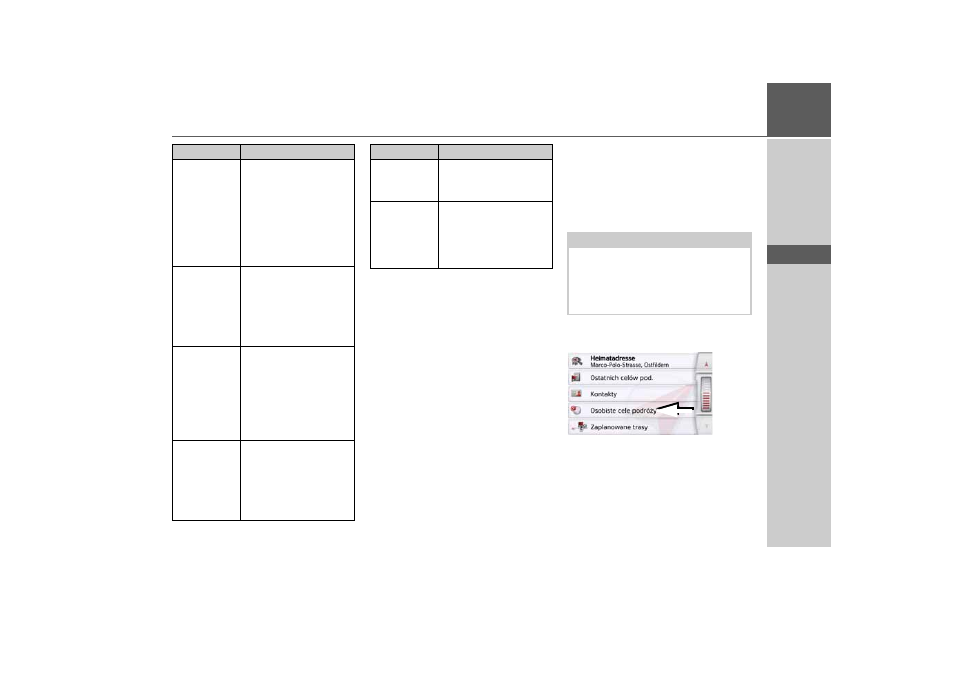
43
NAWIGACJA
>>>
> D
> GB
> F
> I
> PL
Osobiste cele podróży
Za pomocą przycisku
Osobiste cele
podróży
możesz wyświetlić cele
specjalne Google™ zaimportowane
do Urządzenie nawigacyjne i
rozpocząć prowadzenie do celu.
• Zob. „Wybieranie celu z pozycji
Osobiste cele podróży” na str. 43.
Kontakty
Za pomocą przycisku
Kontakty
możesz wyświetlić kontakty Microsoft
®
Outlook
®
zaimportowane do
Urządzenie nawigacyjne i rozpocząć
prowadzenie do celu będącego
adresem podanym w kontakcie.
• Zob. „Wybieranie celu z pozycji
Wybieranie celu z pozycji
Osobiste cele podróży
Możesz wybierać cele specjalne
Google™ zaimportowane do Urządze-
nie nawigacyjne i uruchamiać prowad-
zenie do tych celów.
>
Naciśnij w menu głównym przycisk
Moje cele
.
>
Naciśnij przycisk
Osobiste cele
podróży
.
Chroń wpis
Cel będzie chroniony
przed automatycznym
skasowaniem. Ta
funkcja jest dostępna
tylko w przypadku
celów, które nie są
chronione przed
skasowaniem.
Usuń
ochronę
Ochrona wpisu celu
zostanie anulowana.
Ta funkcja jest dostę-
pna tylko dla celów,
które są chronione
przed skasowaniem.
Przesuń
w górę
Cel zostanie
przesunięty o jedną
pozycję w górę. Jeśli
cel zostanie
przesunięty, będzie on
automatycznie
chroniony.
Przesuń w dół
Cel zostanie przesu-
nięty o jedną pozycję
w dół. Jeśli cel zostanie
przesunięty, będzie on
automatycznie
chroniony.
Wybór
Znaczenie
Usuń wpis
Cel zostanie usunięty
z menu szybkiego
dostępu.
Usuń
wszystkie
wpisy
Wszystkie cele
(również te
zabezpieczone i adres
domowy) zostaną
usunięte z listy.
Wybór
Znaczenie
Wskazówka:
By wyświetlić cele specjalne z bazy
danych w Google™, należy zapisać
pliki KML Google™ w folderze
Navigator\content\userdata\mydest
Urządzenie nawigacyjne.